首先清除缓存,检查更新或重装浏览器,禁用冲突插件与安全软件,调整兼容性设置,必要时回滚至稳定旧版本以解决闪退问题。
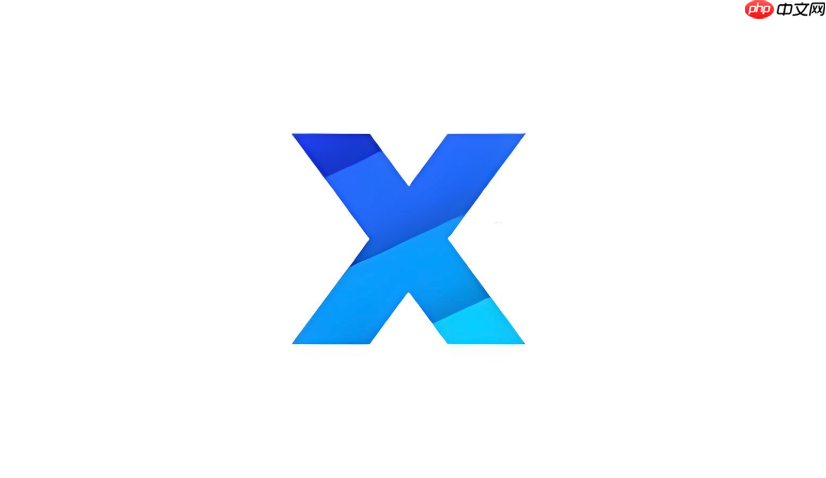
如果您在使用迅雷浏览器时,页面频繁崩溃或应用突然关闭,则可能是由于缓存堆积、软件冲突或程序文件损坏所致。以下是解决此问题的步骤:
浏览器长时间运行会积累大量临时数据和缓存,这些文件可能引发程序异常,导致闪退。清理缓存可以释放内存并修复部分因数据错误引起的崩溃。
1、打开迅雷浏览器,点击右上角的菜单按钮(通常是三个点或三条横线图标)。
2、进入“设置”选项,找到“隐私与安全”或“清除浏览数据”功能。
3、选择时间范围为“全部时间”,并勾选“缓存文件”、“Cookie和其他站点数据”以及“浏览历史记录”。
4、点击“清除数据”按钮,等待操作完成。
5、重启迅雷浏览器,观察是否仍然出现闪退现象。
过时的版本可能存在已知漏洞或兼容性问题,而损坏的安装文件也会导致运行不稳定。通过更新或重装可确保程序完整性。
1、访问迅雷官方网站,检查当前使用的迅雷浏览器版本是否为最新版。
2、如果存在更新,请下载并安装最新版本。
3、若问题持续存在,建议进行完全卸载:使用官方卸载工具或控制面板中的“添加或删除程序”功能彻底移除迅雷浏览器。
4、卸载后,手动检查安装目录(如C:\Program Files\Thunder Browser)是否残留文件夹,如有则删除。
5、从官网重新下载完整安装包,并选择不同于之前的磁盘路径进行安装。
某些浏览器扩展或第三方安全软件可能会干扰迅雷浏览器的正常运行,造成意外终止。
1、启动迅雷浏览器,在地址栏输入“about:addons”或通过设置进入“扩展管理”页面。
2、逐一禁用所有已安装的扩展程序,特别是广告拦截类或脚本控制类插件。
3、重启浏览器测试稳定性。
4、暂时关闭杀毒软件或防火墙(如360安全卫士、腾讯电脑管家等),尝试运行迅雷浏览器。
5、若关闭某项软件后问题消失,则需在该安全软件中将迅雷浏览器添加至白名单。
在较新操作系统上运行旧版应用程序时,可能出现兼容性问题,调整兼容模式有助于稳定运行。
1、在桌面找到迅雷浏览器的快捷方式,右键点击并选择“属性”。
2、切换到“兼容性”选项卡。
3、勾选“以兼容模式运行这个程序”,然后从下拉菜单中选择一个早期的Windows版本(例如Windows 7或Windows XP)。
4、同时勾选“以管理员身份运行此程序”选项以提升权限。
5、点击“应用”后“确定”,再尝试启动浏览器。
最新版本可能存在未修复的BUG,回滚到经过验证的稳定旧版本可避免闪退问题。
1、卸载当前版本的迅雷浏览器。
2、前往可信的软件存档网站或迅雷官方历史版本页面,查找并下载一个此前稳定的版本。
3、确保下载来源可靠,避免携带恶意程序的修改版。
4、安装选定的旧版本,并保持其不自动更新。

Copyright 2014-2025 https://www.php.cn/ All Rights Reserved | php.cn | 湘ICP备2023035733号